Windows10占用硬盘内存大
1、1.关闭家庭组
家庭组是占用硬盘的重要原因之一。有朋友反映,在关闭家庭组后,硬盘占用率从90%降到10%左右 因为开启家庭组后,系统就会不断地使用硬盘复制文件共享 ,导致硬盘占用率达到90%以上,影响系统速度。而大多数家用电脑并不需要把文件共享到局域网 ,
2、第一步
点击计算机--属性之后打开上方的控制面板

3、之后找到“管理工具”点击打开“服务”的选项
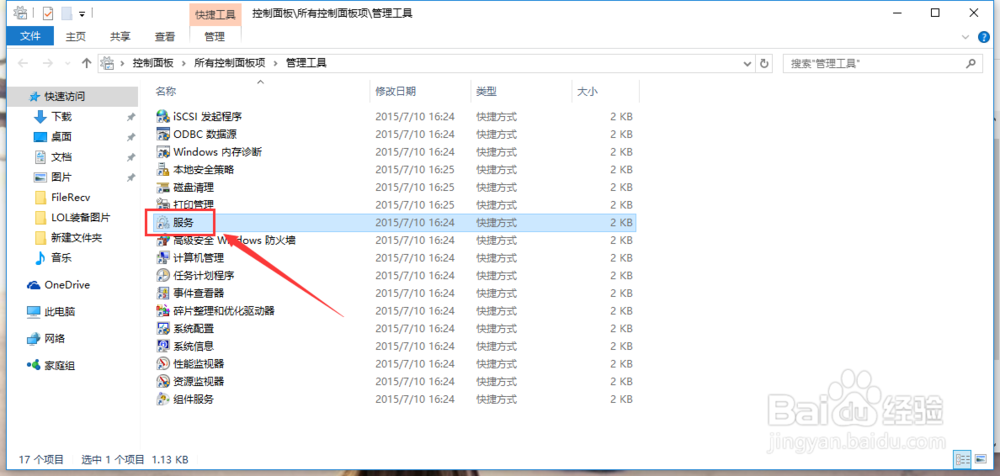
4、进入服务界面后滑动滚轮或者往下拉找到“HomeGroupListener”服务,双击打开或右键单击“属性”命令。
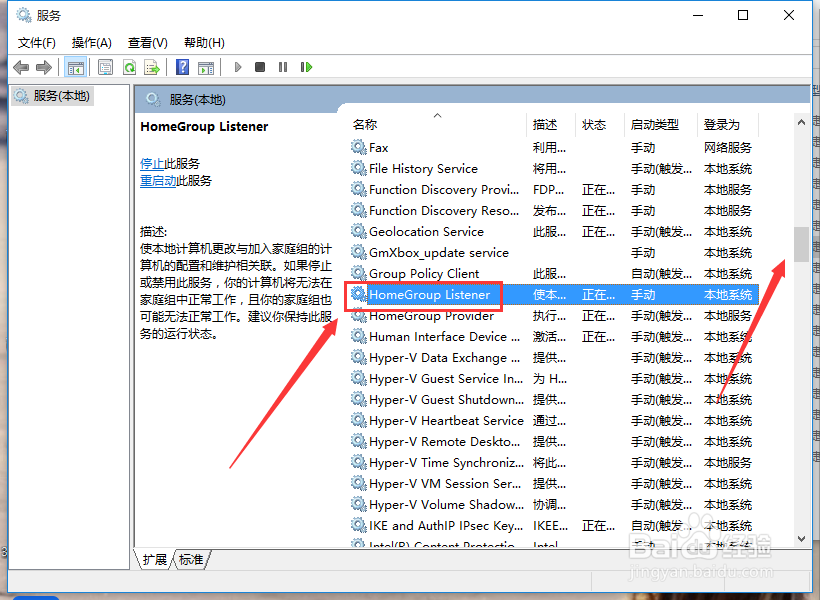
5、之后在属性界面窗口,在常规选项卡单击启动类型的下拉框,出来的列表选择“禁用”。然后在服务状态下单击“停止”按钮,修改后单击“确定”按钮保存设置。
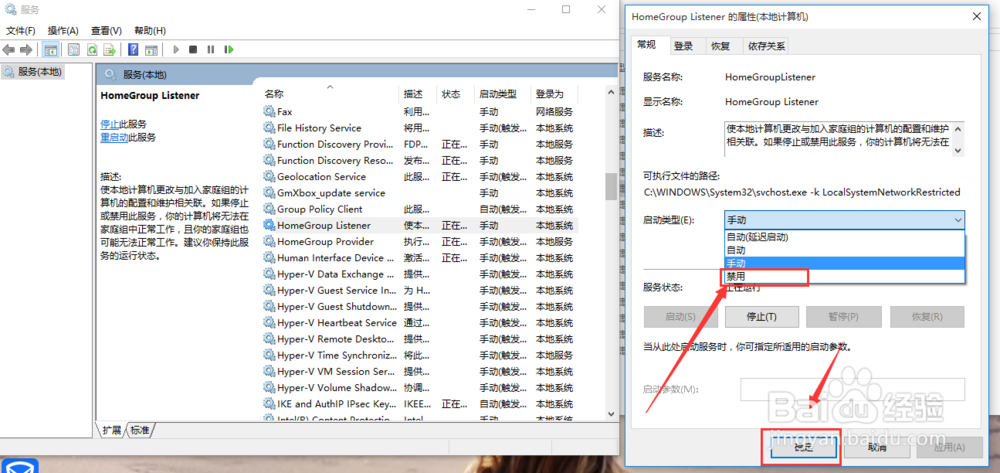
6、Win10的自动维护功能在运行状态下会占有比较高的硬盘占用、CPU占用,从而让配置中低端的电脑变得异常缓慢,甚至会出现无响应和死机等状况。但是我们完全可以借助第三方优化软件优化硬盘
7、打开路径:C:Windows--System32--Tasks--Microsoft--Windows 之后在列表中找到“Defrag”把文件夹“Defrag”重命名为“Defrag.bak” 保存
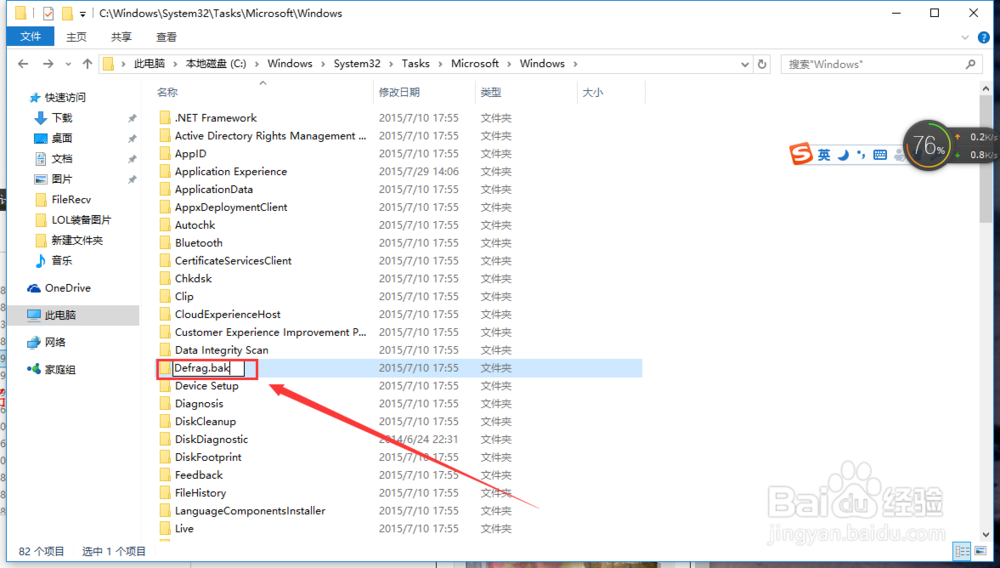
1、第2种方法 设置虚拟内存
电脑物理内存不够用的情况。中低端的电脑开启虚拟内存,可以提高运行效率。不过,在物理内存充沛的情况下,用虚拟内存不仅没有效果,反而会有硬盘占用率高的“副作用”,因此,推荐物理内存4G或4G以上的用户关闭虚拟内存。
2、右击“计算机”选择属性,打开之后选择“高级系统设置”
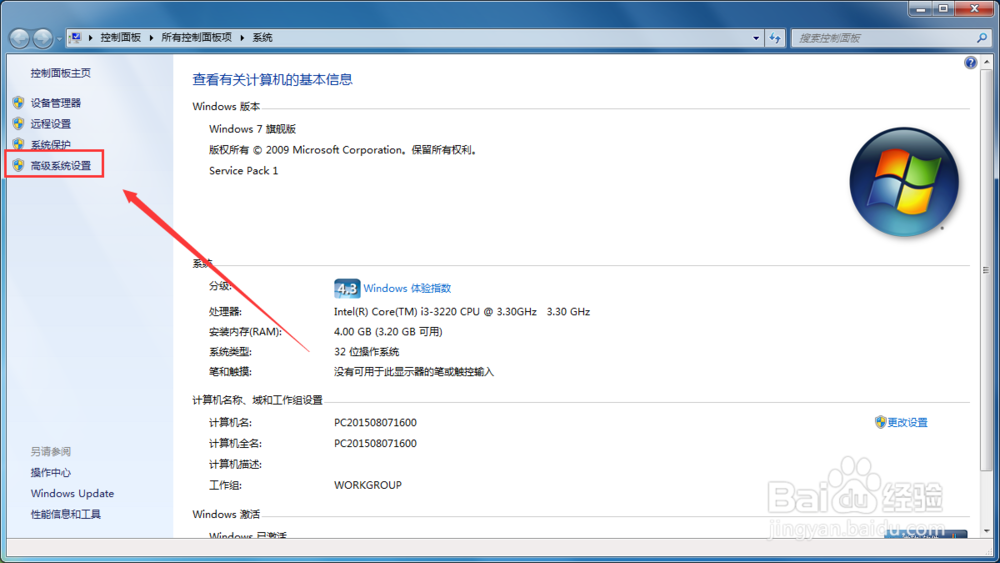
3、在系统属性里边选择上方的“高级”点击“性能”中的设置按钮;
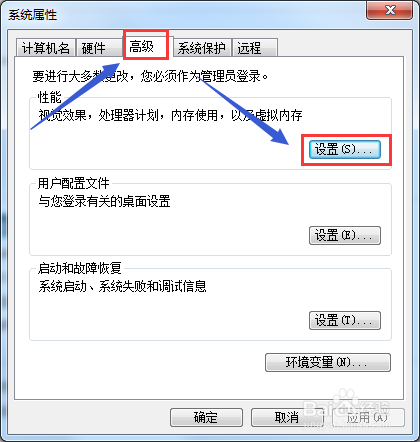
4、之后再性能的界面选择下方的“更改”按键点击确定

5、我们将“自动管理驱动器的分页文件大小”对勾去掉,点击下面的“无分页文件”,点击“设置”并“确定”即可。

1、第三种方法 电脑进行磁盘清理
我们可以对磁盘进行定期的清理可以加快磁盘的运行速率 加快文件的搜索速度这样子可以有效避免硬盘占用资源过多的情况
2、打开计算机 找到C盘的位置 如图所示

3、点击打开计算机 右键 “属性”找到下方的【磁盘清理】点击确定
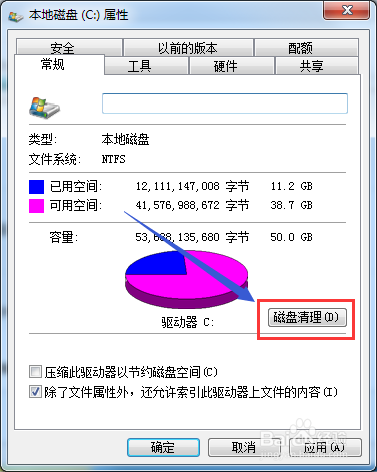
4、耐心的等待几分钟 等待磁盘清理条过去就完成了
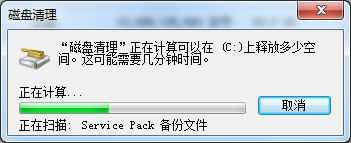
5、我们还可以打开右边的“配额”查看下方磁盘空间是不是被限制了 被限制了多少 如图所示 箭头所指
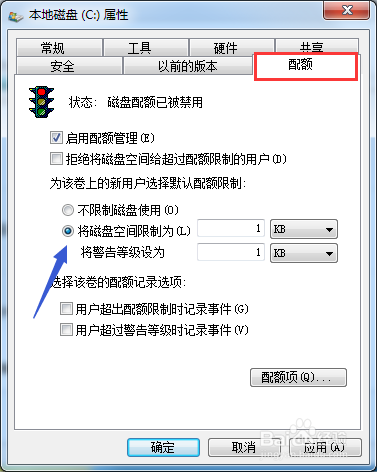
6、如果被限制了 我们点击 “自动配额管理”再选择下方的“不限制磁盘使用”最后点击下方的 确定 即可
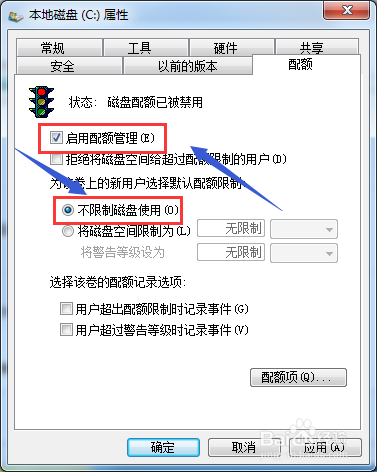
7、完成
1、如果上述方法都不行的话小编建议你换一个硬盘吧
2、硬盘方面小编小编推荐去淘宝和天猫上看看 不如不喜欢网购的话可以到附近的电脑城去看看一般好的硬盘在300~500块左右就可以买到了不要吝啬钱包

3、内存条也可以试着换一下 推荐金士顿的内存条
